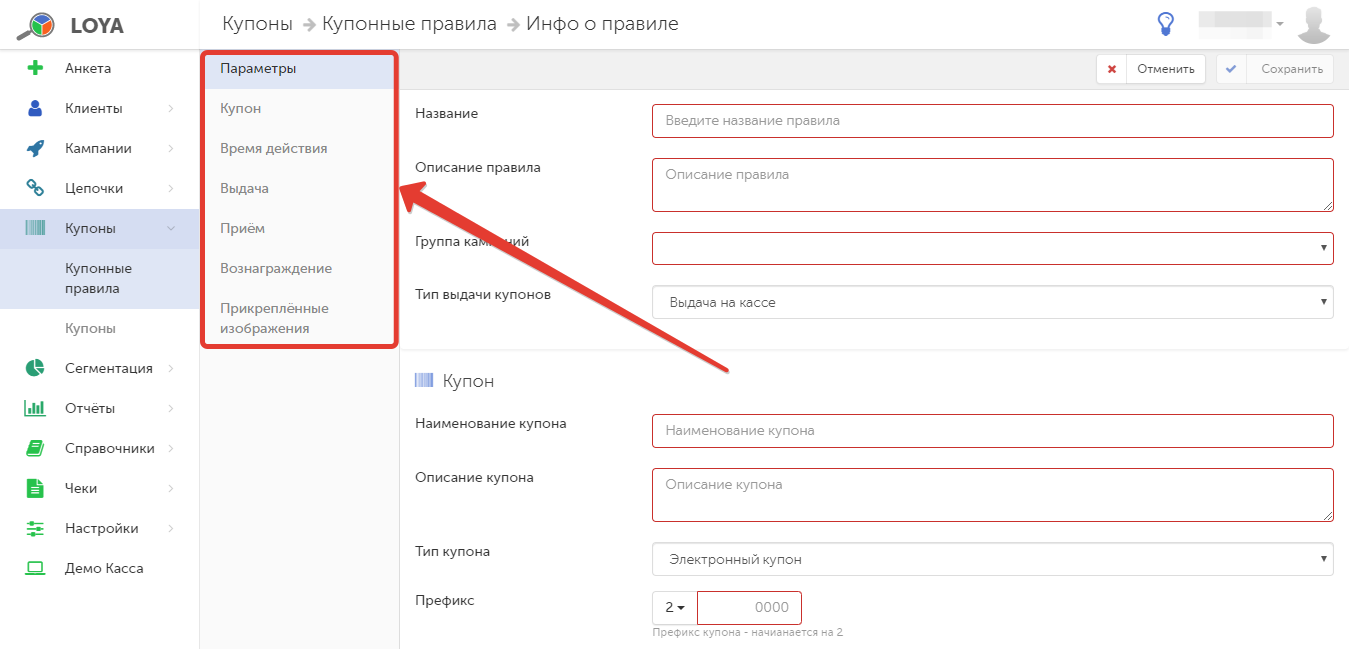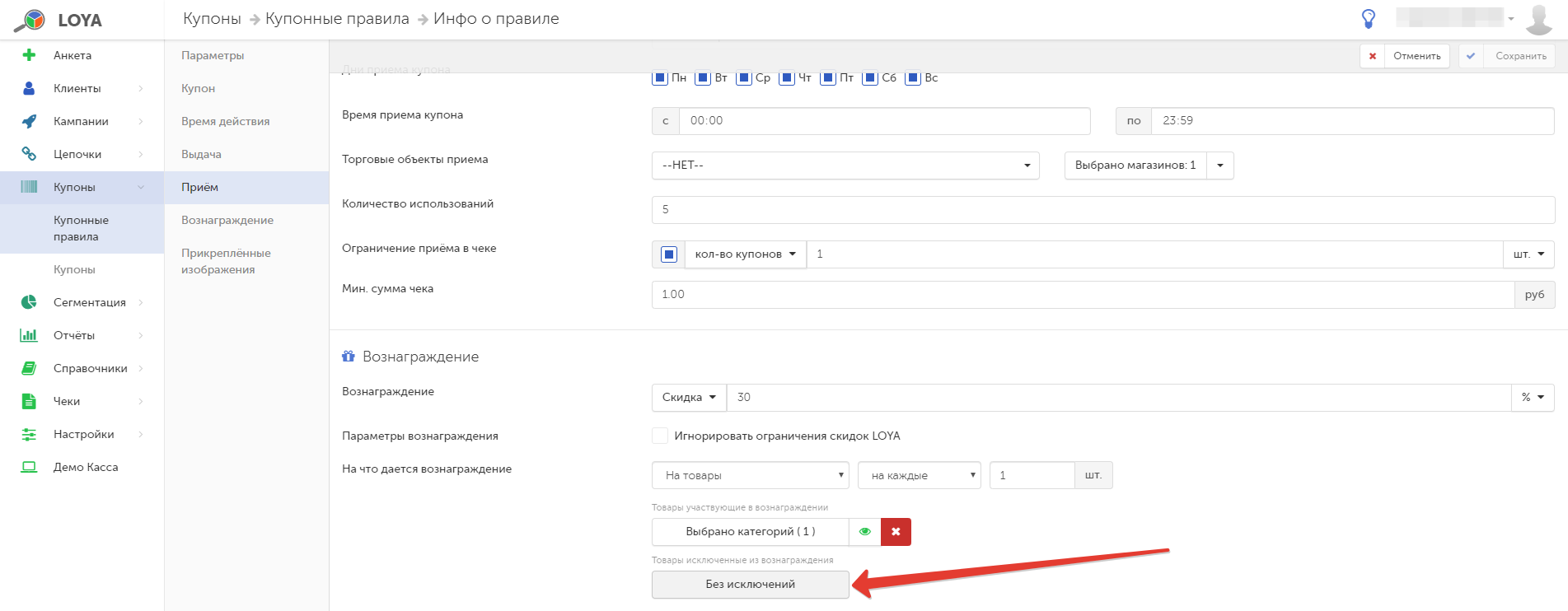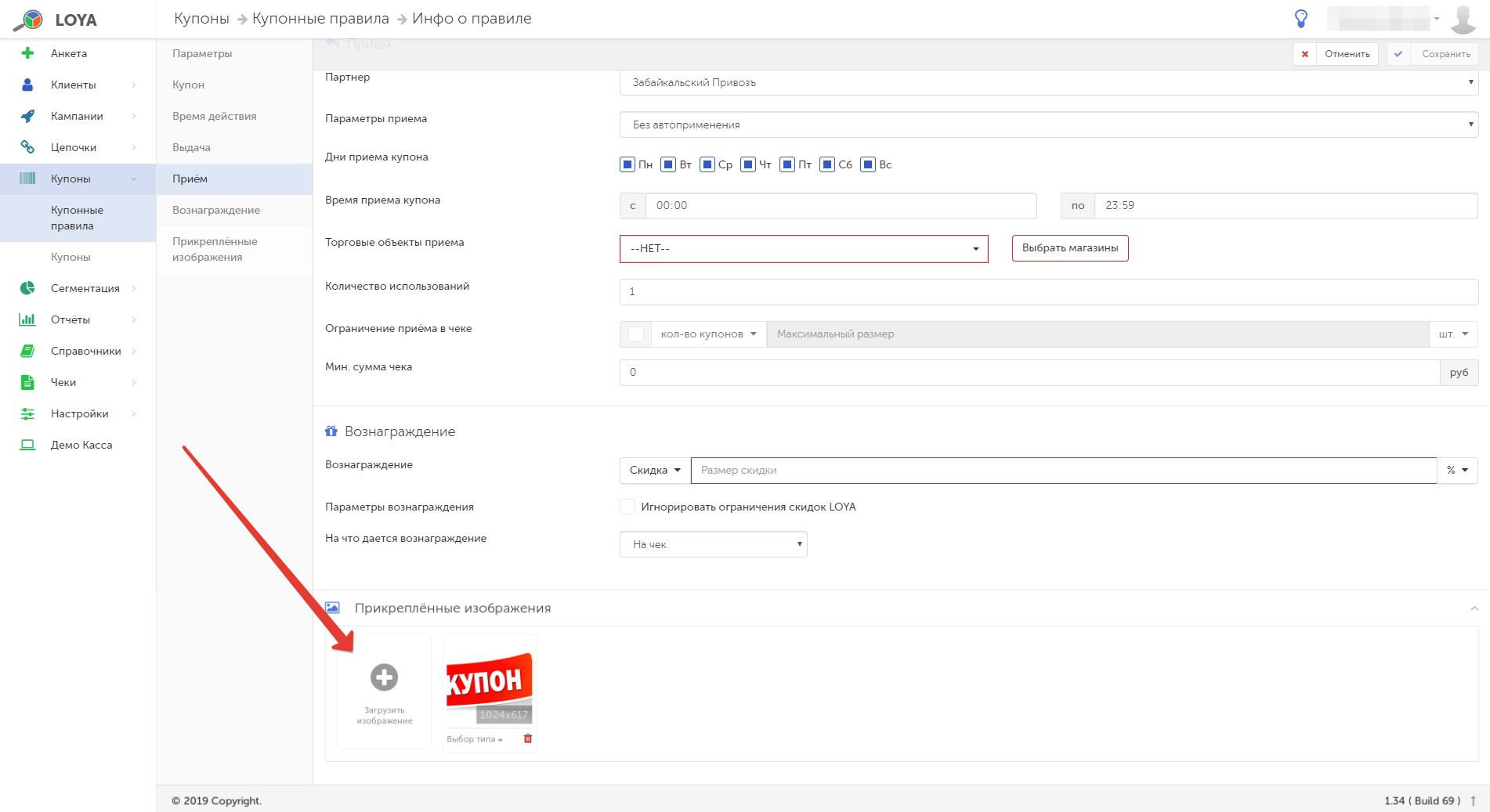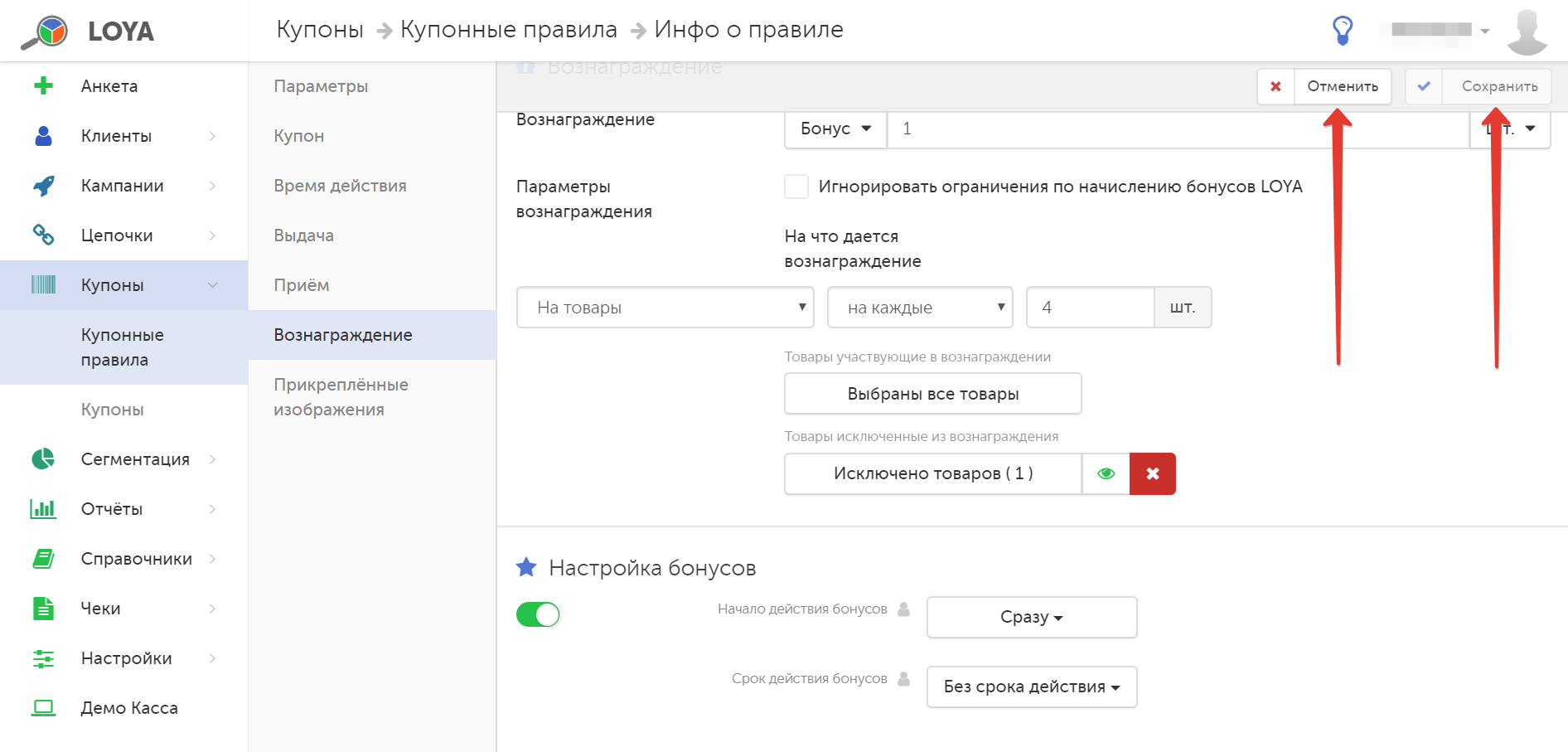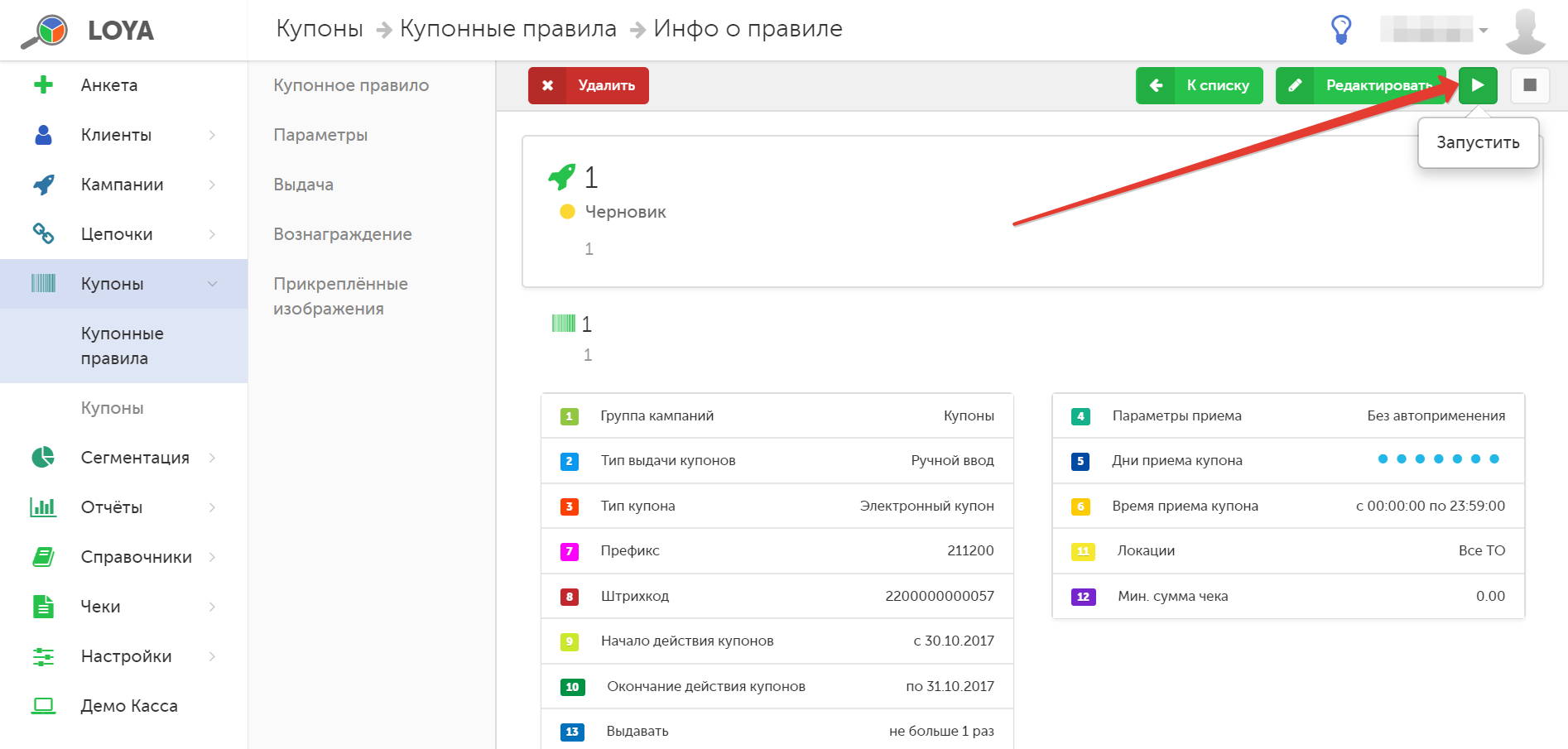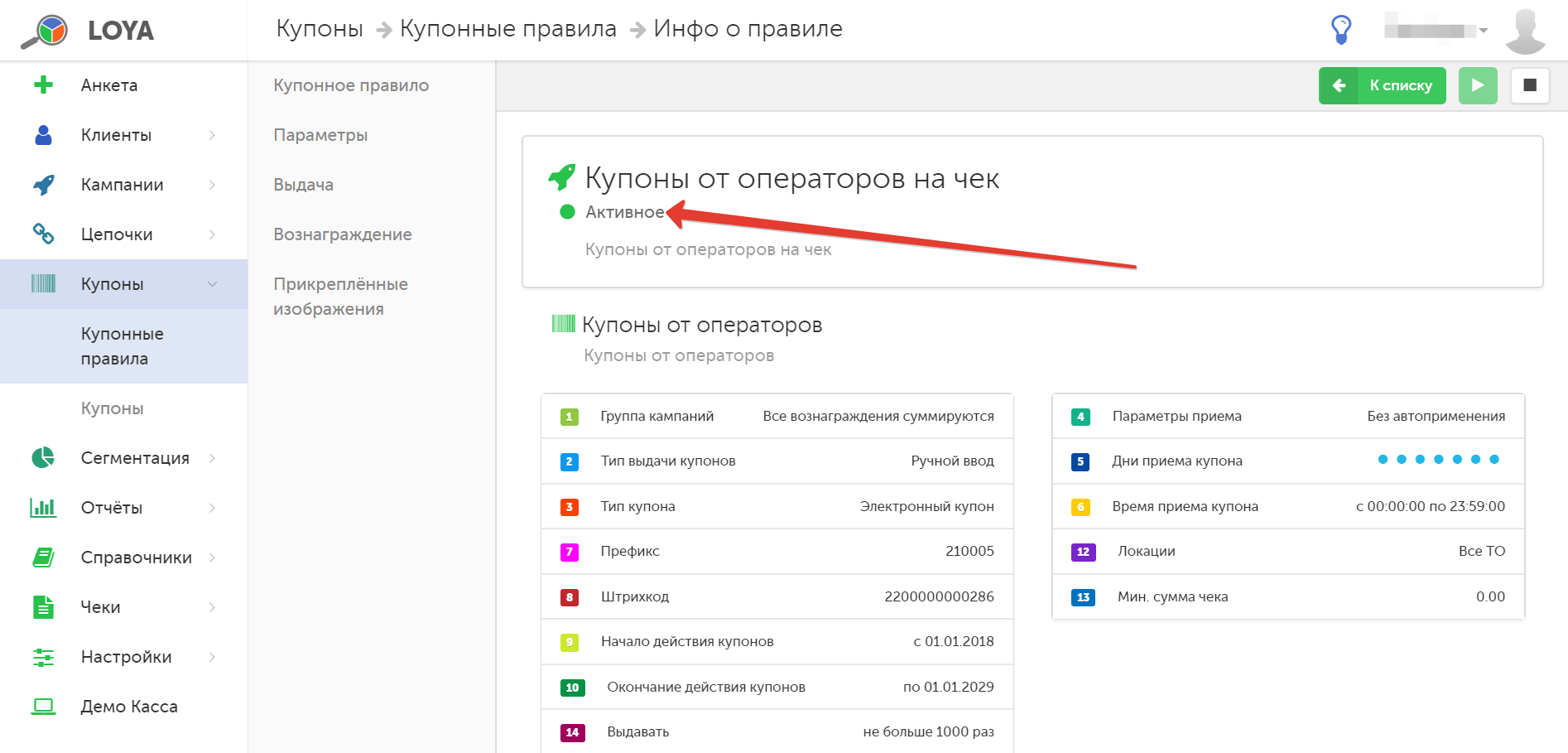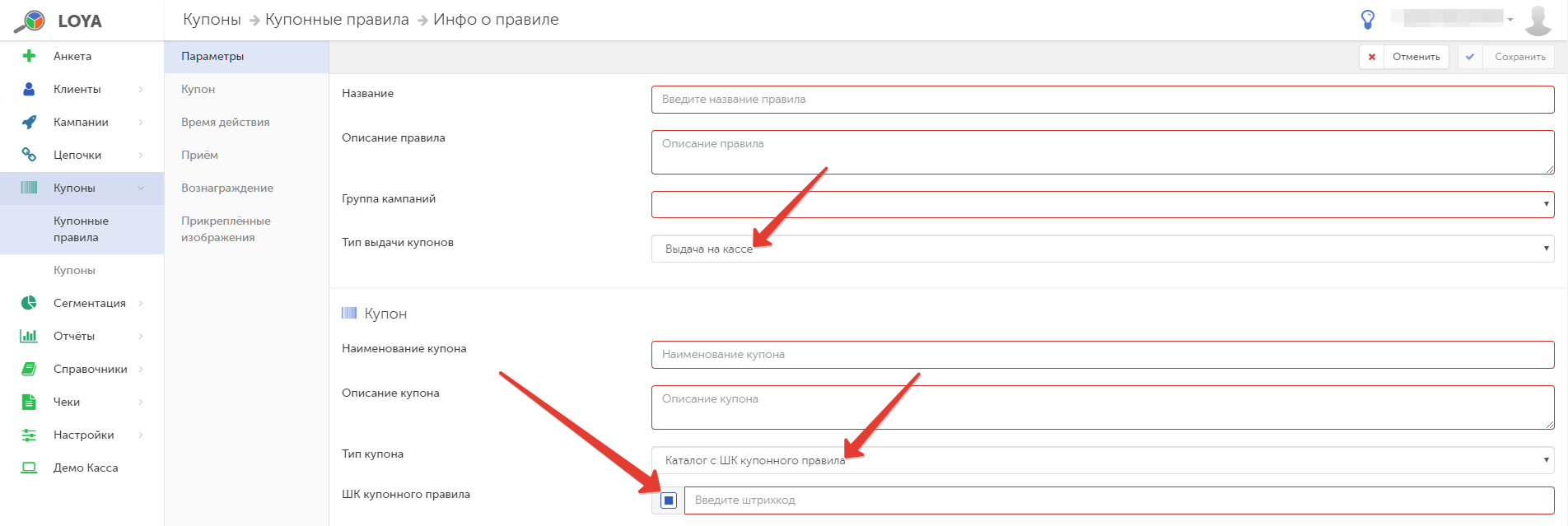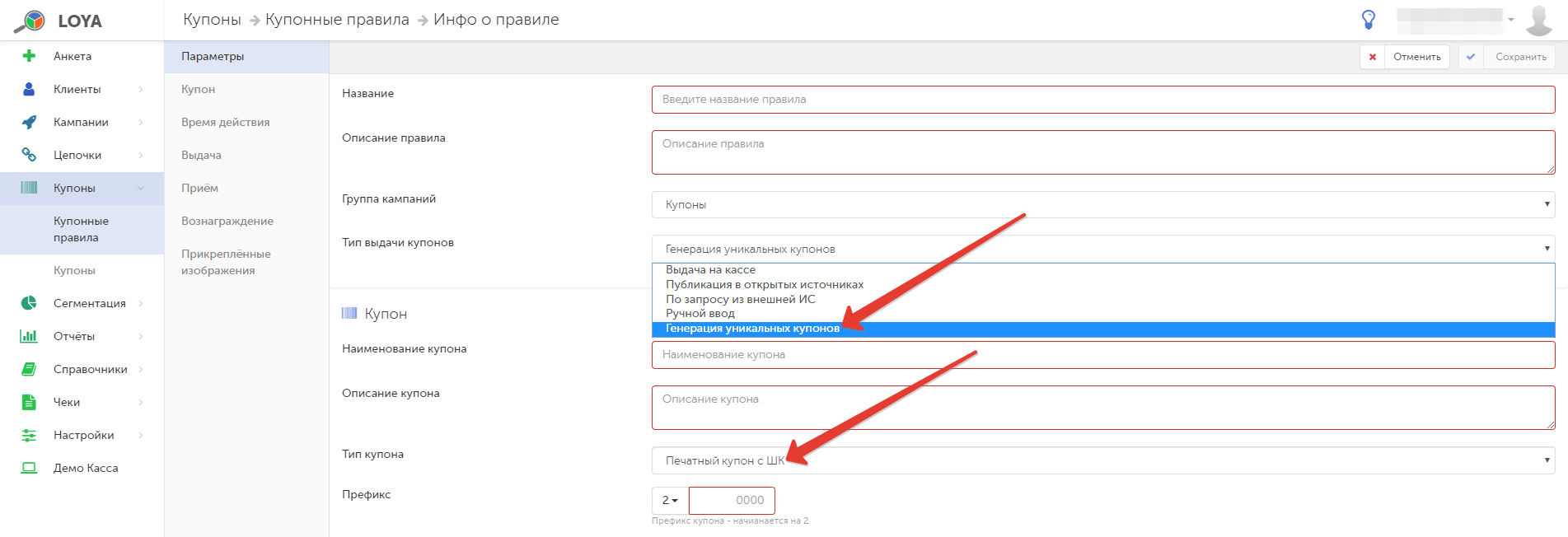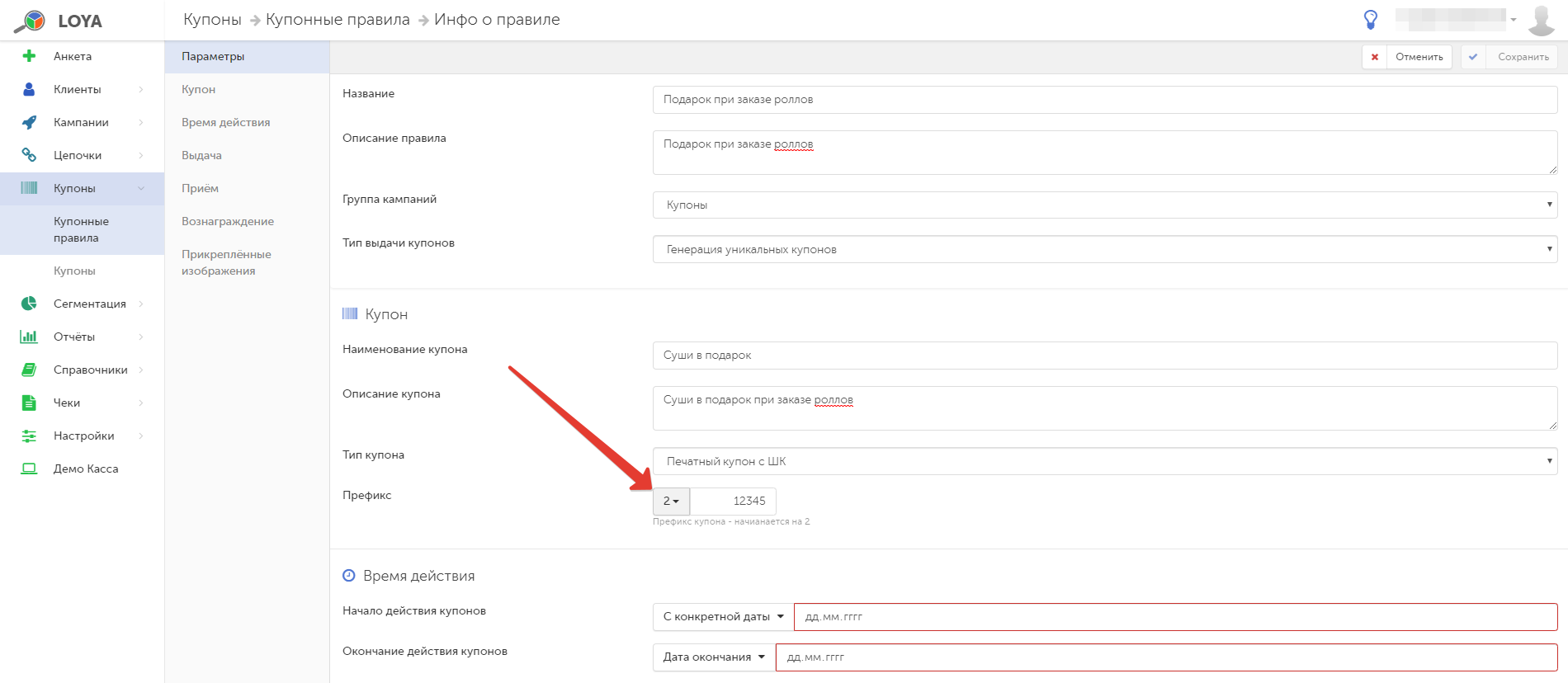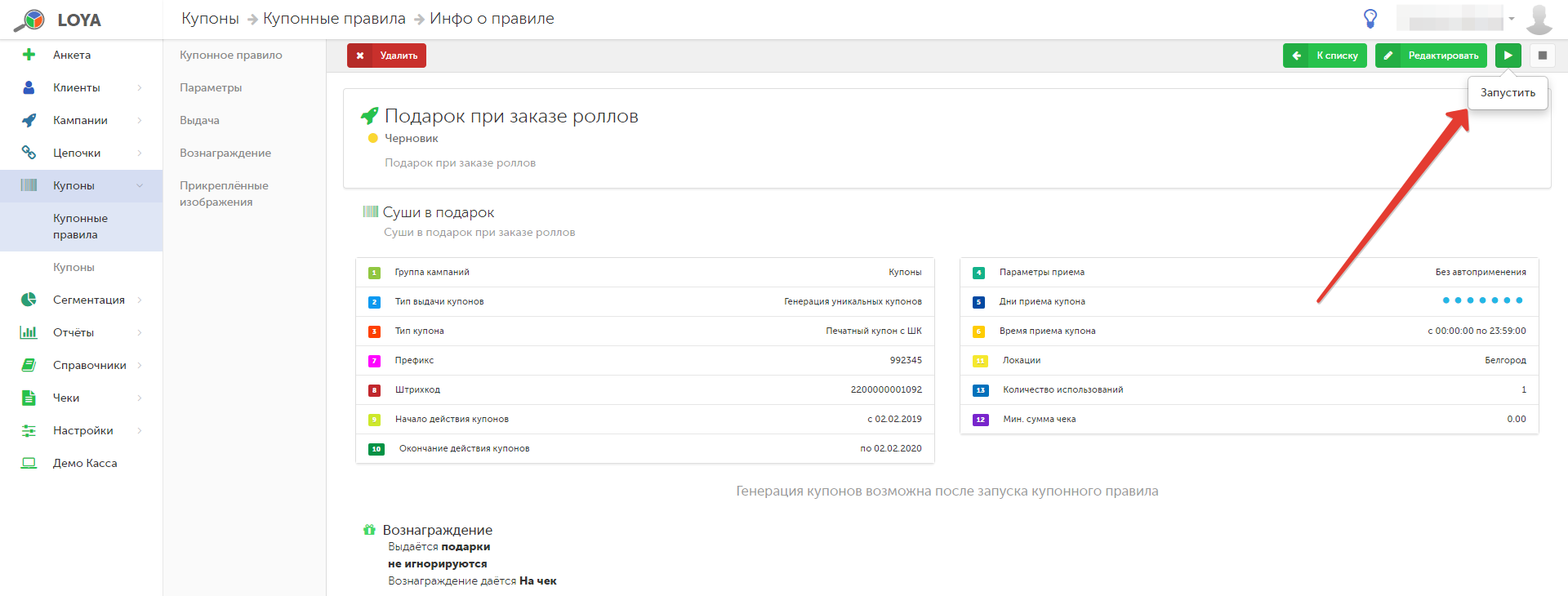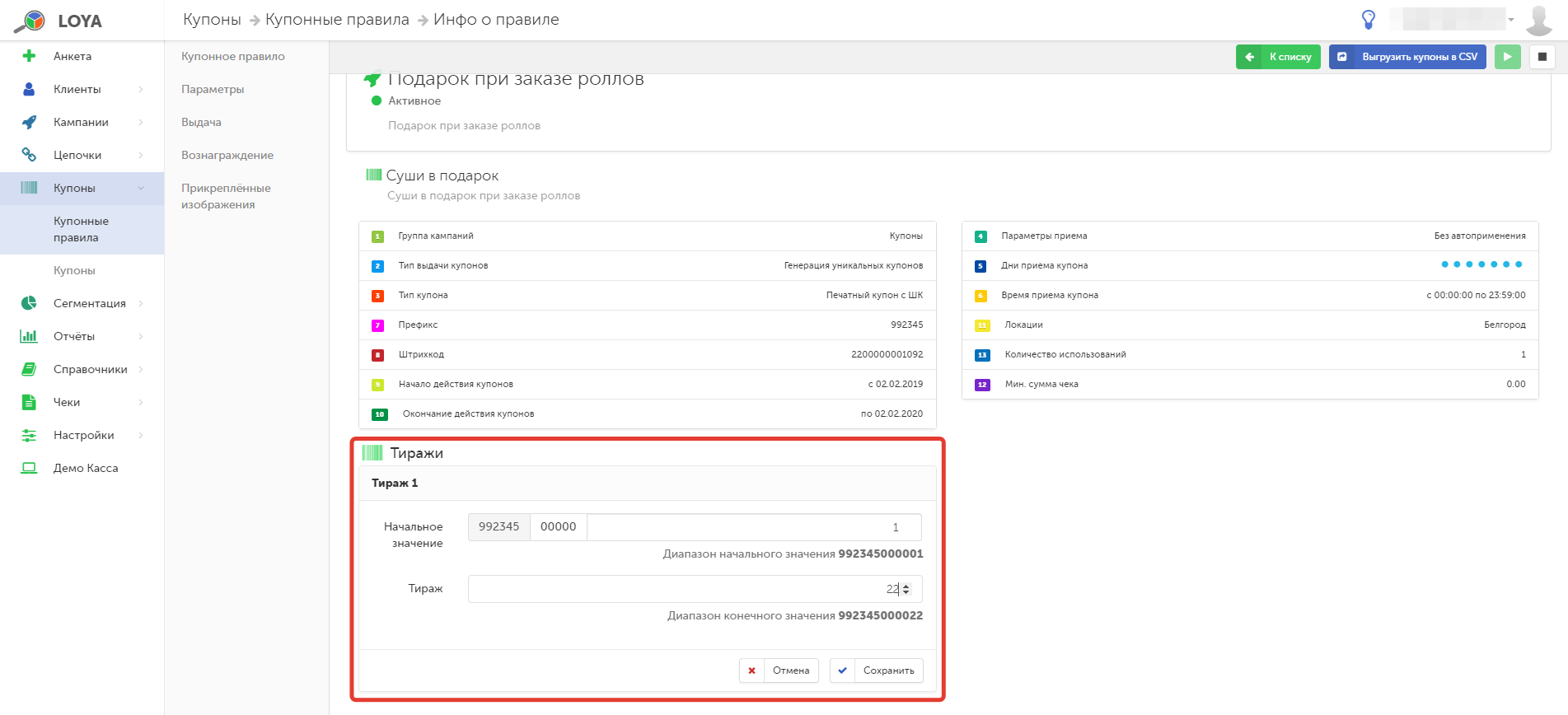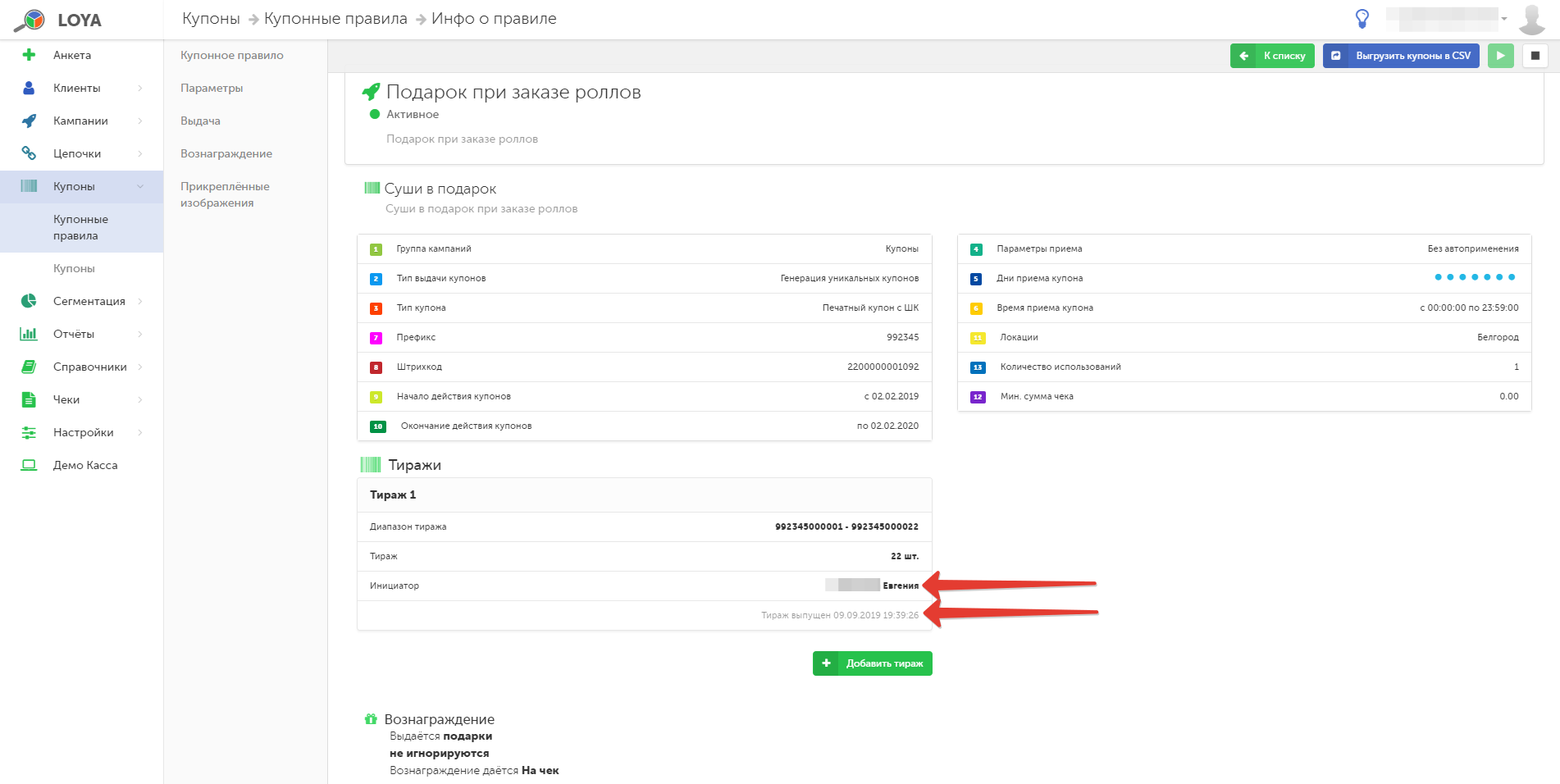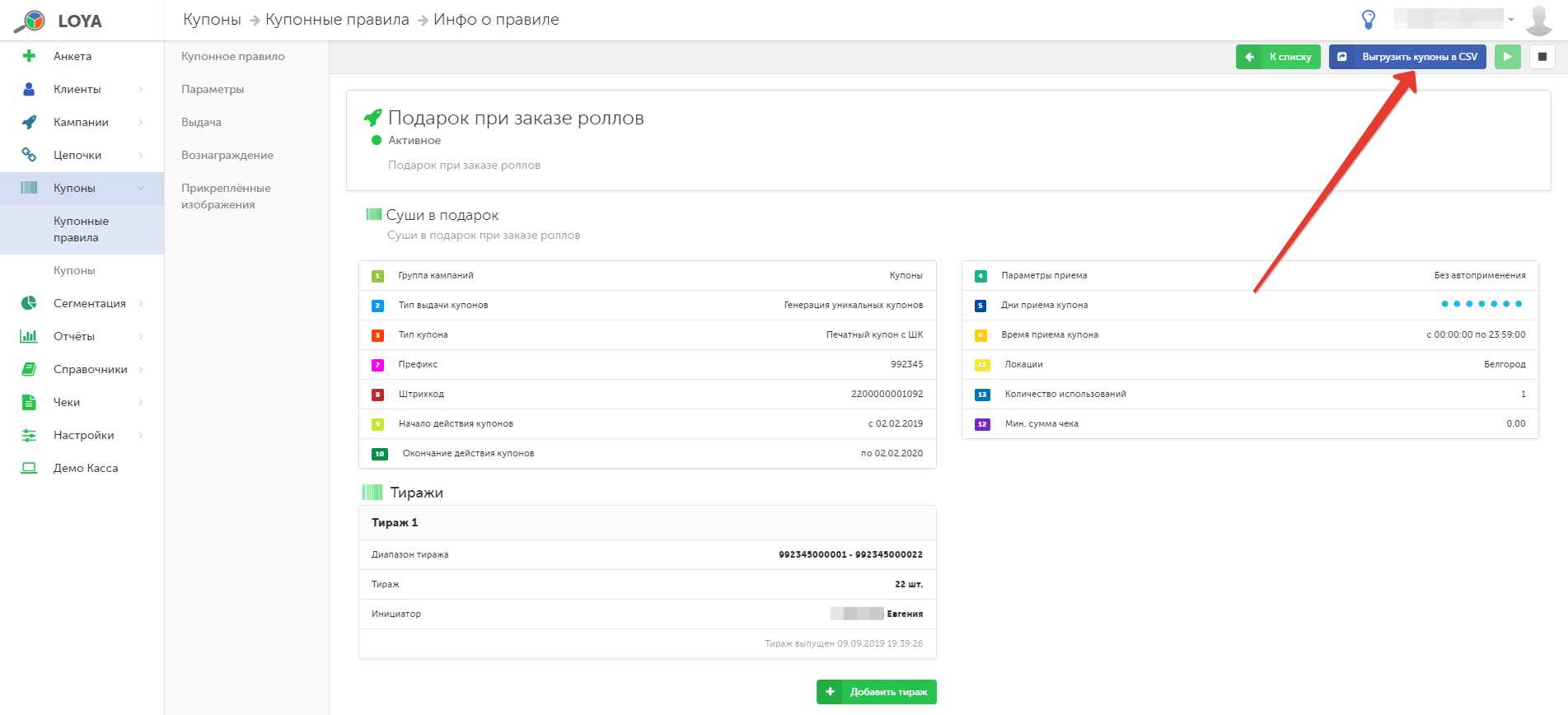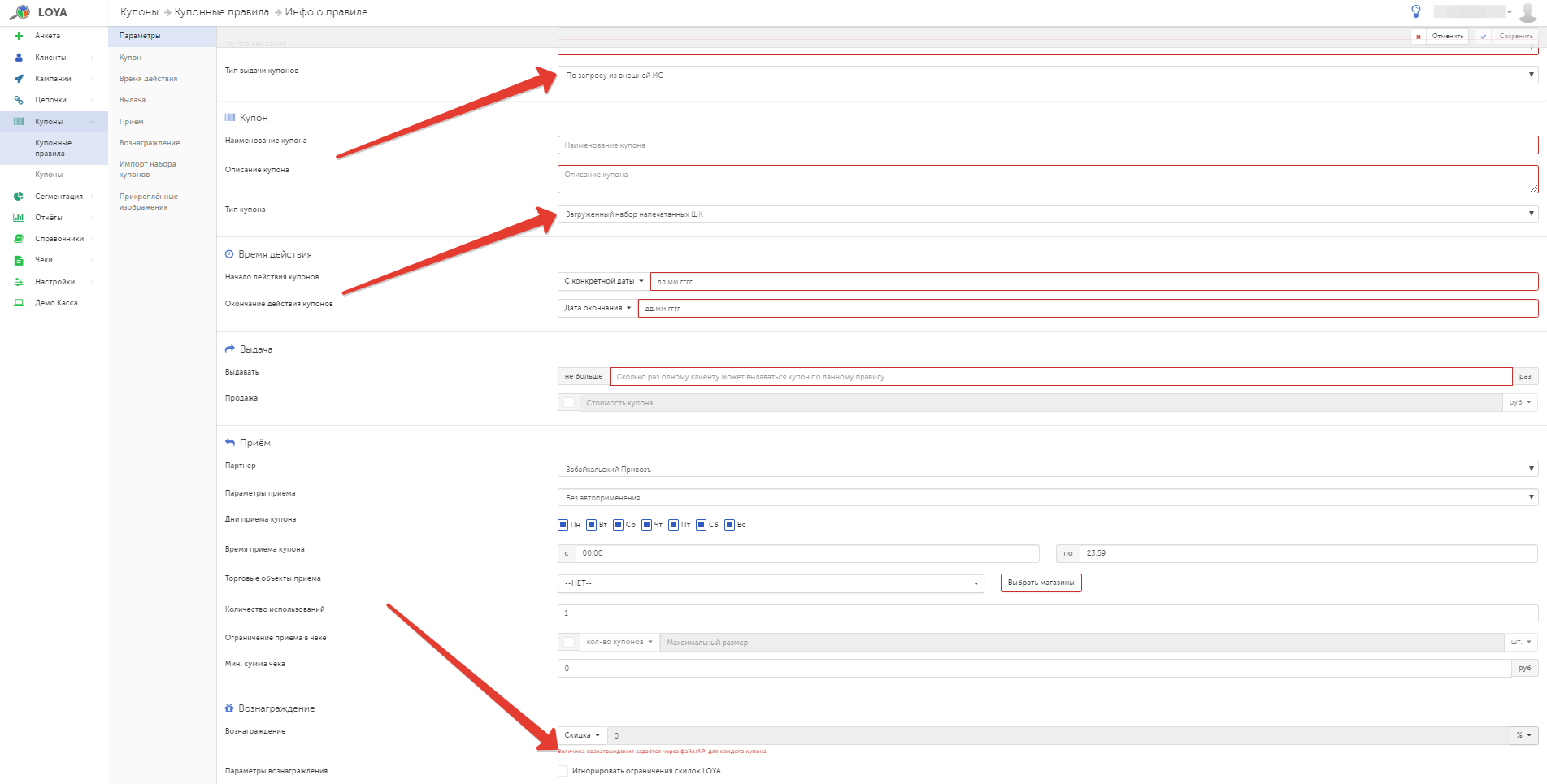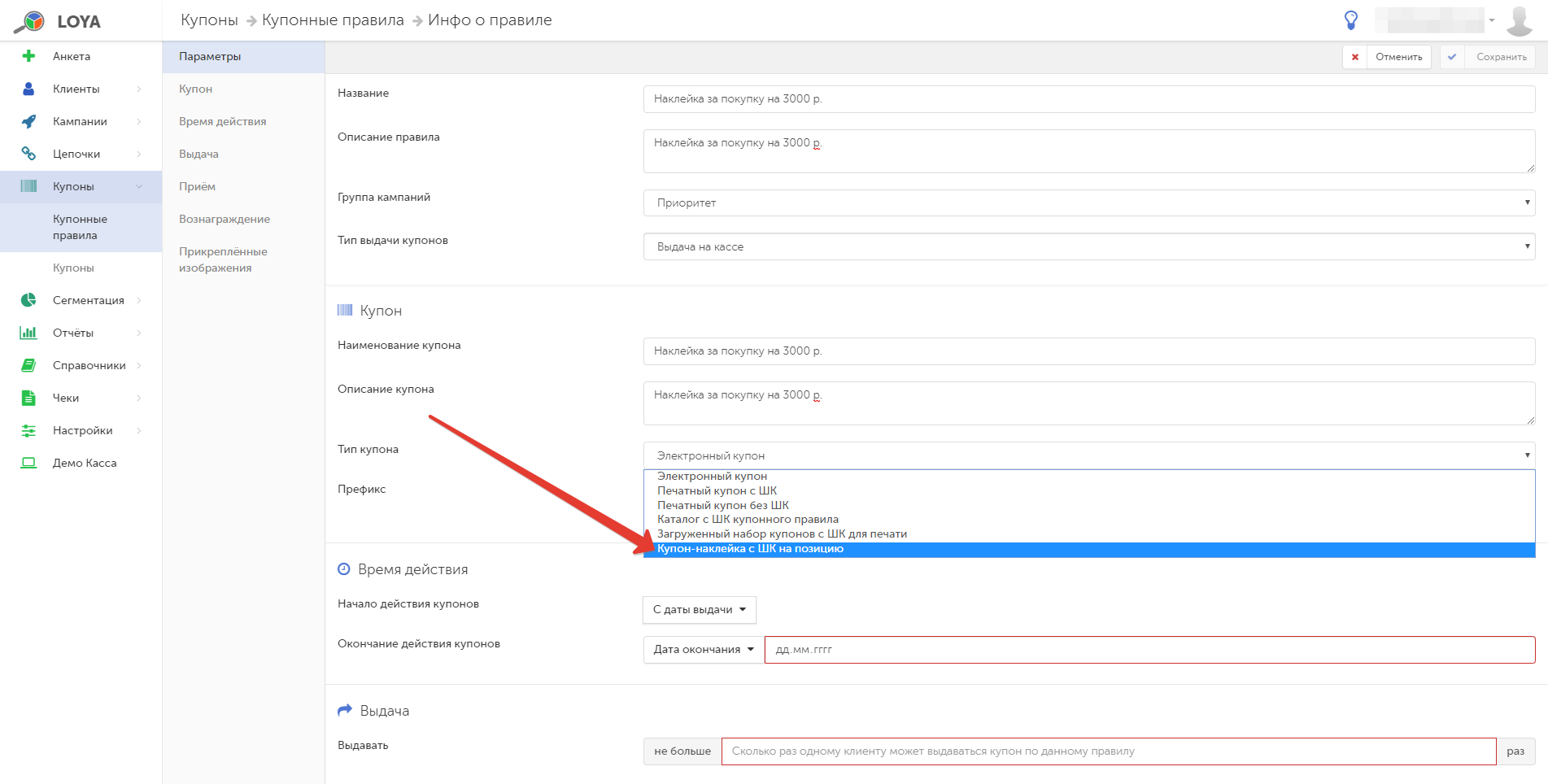Купонное правило – это набор настраиваемых параметров, по которым выдаются и применяются купоны.
Внимание! Для купонных правил с типом Выдача на кассе необходимо сначала создать кампанию с соответствующим шаблоном механики Вознаграждение купоном (в шаблоне механики Вознаграждение купоном в поле Чем вознаграждать следует указать параметр Купоны) и только после этого активировать (запустить) соответствующее купонное правило.
В главном меню выберите модуль Купоны – Купонные правила. На открывшейся странице отобразится список созданных ранее купонных правил (если таковые имеются), со статусами и типами используемых купонов. Если правил еще нет, данная страница будет пуста. Купонные правила можно сортировать по статусам (Черновик, Активное, Архив). По умолчанию в фильтре выбраны статусы Черновик и Активное:
Создание нового купонного правила
Для перехода на страницу создания купонного правила, нажмите кнопку Добавить правило:
На странице купонного правила, рядом с главным меню, расположена панель навигации по компонентам:
В форме необходимо заполнить следующие поля:
1) Параметры:
Название – название купонного правила в произвольном формате.
Описание правила – пояснение сути создаваемого правила.
Группа кампаний – возможность включить купонное правило в определенную группу, где:
- даётся максимальная скидка;
- выдаются купоны;
- все вознаграждения суммируются.
Тип выдачи купонов – варианты выбора:
- выдача на кассе;
- публикация в открытых источниках;
- по запросу из внешней ИС;
- ручной ввод;
- генерация уникальных купонов.
По умолчанию, выставлен вариант Выдача на кассе.
2) Купон:
Наименование купона – непосредственно название купона: данный текст печатается на самом купоне.
Описание купона – пояснение назначения купона: данный текст печатается на самом купоне.
Тип купона – варианты выбора:
- электронный купон;
- печатный с ШК (штрихкодом);
- печатный без ШК;
- каталог с ШК купонного правила;
- загруженный набор купонов с ШК для печати;
- купон-наклейка с ШК на позицию.
По умолчанию, выставлен вариант Электронный купон.
Примечание: При выдаче купона с типом Каталог с ШК купонного правила, штрихкод может печататься, а может и не печататься на кассе, а также может существовать как в виде отдельного нефискального документа, так и в виде списка выданных купонов или количества выданных купонов.
Ввод на кассе таких купонов осуществляется только считыванием штрихкода купонного правила.
Префикс – неизменяемый префикс номера купонов, начинающийся с цифр 2 либо 99. Далее предлагается ввести значение разрядностью от 1 до 4. С этих чисел будет начинаться номер каждого купона, создаваемого по данному правилу. Примечание: В случае выбора значения Публикация в открытых источниках в графе Тип выдачи купонов, данный пункт будет отсутствовать в настройках.
3) Время действия:
Начало действия купонов – варианты выбора:
- с даты выдачи – т.е. с даты генерации электронного купона (данный вариант доступен для выбора только для купонов с типом выдачи Выдача на кассе);
- с конкретной даты – дату можно ввести вручную в формате [дд.мм.гггг], воспользоваться стрелками прокрутки в конце строки или выбрать из всплывающего электронного календаря;
- время после выдачи – через какое время с момента генерации начнет действовать купон: день, неделя, месяц, год; после выбора единицы измерения нужно ввести числовое значение (данный вариант доступен для выбора только для купонов с типами выдачи Выдача на кассе и По запросу из внешней ИС).
Окончание действия купонов – варианты выбора:
- дата окончания – дату можно ввести вручную в формате [дд.мм.гггг], воспользоваться стрелками прокрутки в конце строки или выбрать из всплывающего электронного календаря;
- период действия – временной период, в течение которого будет действовать купон: день, неделя, месяц, год; после выбора единицы измерения нужно ввести числовое значение (данный вариант доступен для выбора только для купонов с типами выдачи Выдача на кассе и По запросу из внешней ИС).
4) Выдача:
Выдавать не больше – при выборе в графе Тип выдачи купонов значений Выдача на кассе или Ручной ввод предлагается указать максимальное количество раз выдачи одному клиенту купона по данному правилу. При выборе в графе Тип выдачи купонов значения Публикация в открытых источниках вместо данного параметра указывается количество купонов. Во всех трёх случаях ввод можно совершить вручную или воспользоваться стрелками прокрутки. При выборе в графе Тип выдачи купонов значения По запросу из внешней ИС поле Выдавать не больше расширяется дополнительной опцией: если установлена галочка напротив пункта Стоимость купона, то предлагается вручную указать стоимость купона (в бонусах или в рублях).
Можно передавать 3-им лицам – опционное поле, актуальное только для купонов с типом Печатный купон с ШК.
5) Приём:
Партнёр – выбор из заранее созданного списка в Справочнике партнёров. По умолчанию, выставлен первый вариант из списка.
Параметры приема – варианты выбора:
- автоприменение без вознаграждения – купон применяется в первой же покупке автоматически: независимо от того, выдаст ли купон вознаграждение или нет – купон будет погашен;
- автоприменение при наличии вознаграждения – купон применяется автоматически в чеке, если есть хоть какое-нибудь вознаграждение;
- без автоприменения – кассир выбирает, в какой покупке применить купон, по согласованию с клиентом.
По умолчанию, выставлен вариант Автоприменение без вознаграждения.
Дни приема купона – выбор одного или нескольких дней, когда купон можно будет применить на кассе. По умолчанию, выставлены все 7 дней недели.
Время приема купона – установка периода времени (в формате [чч:мм]), в течение которого купон можно будет применить на кассе. Ввод можно совершить вручную или воспользоваться стрелками прокрутки. По умолчанию, выставлено время с 00:00 до 23:59.
Точки продаж с приемом купонов – требуется выбрать локацию и магазины из выпадающего списка.
Количество использований – количество раз возможного использования купона. По умолчанию, установлено значение: 1 (раз).
Ограничение приёма в чеке – возможность устанавливать в купонное правило ограничение суммирования скидки по нескольким купонам данного купонного правила. Предусмотрено несколько вариантов введения ограничения:
- по максимальной суммарной скидке (руб./%);
- по максимальному суммарному количеству начисленных бонусов (шт./%);
- по максимально допустимому количеству применённых купонов в одной покупке (шт.).
Мин. сумма чека – минимальная сумма чека, при достижении которой купон может быть принят.
6) Вознаграждение:
Вознаграждение – варианты выбора типа вознаграждения:
- скидка (размер скидки в рублях или %);
- бонус (размер бонуса в единицах или %);
- подарок (требуется выбрать подарочные товары из справочника).
При выборе вознаграждения в виде бонусов, ниже будет предложена опция взять настройки бонусов из параметров партнёра.
Параметры вознаграждения – опция актуальна только для вознаграждения типов Скидка и Бонус и заключается в игнорировании ограничений по начислению бонусов/скидок LOYA. Иногда купоны должны предоставлять вознаграждение в максимально допустимом размере. При включении параметров Игнорировать ограничения скидок LOYA и Игнорировать ограничения по начислению бонусов LOYA ограничения на товары по выдаче скидок и начислению бонусов (установленные в списках товаров, в модуле Ограничения вознаграждений товаров и т.д.) становятся недействительными. Клиент может получить скидку выше, чем максимальная, или получить бонусов больше, чем предусмотрено параметром Максимальный размер начисления бонусов, установленным в LOYA.
На что дается вознаграждение – варианты выбора:
- на чек;
- на товары (вручную или при помощи стрелок прокрутки указать максимальное количество в штуках и выбрать наименования товаров из справочника);
- на набор (вручную или при помощи стрелок прокрутки указать максимальное количество в штуках и выбрать наименование набора из справочника).
По умолчанию, выставлен вариант На товары.
Внимание! При необходимости исключить некоторые товары из действия определенного купонного правила, воспользуйтесь кнопкой, указанной на скриншоте ниже, и выберите из справочника товары, которые следует исключить:
7) Прикреплённые изображения:
Мы понимаем, что успех рекламной акции напрямую связан с информированием покупателей о ней. Поэтому в LOYA существует возможность прикреплять к купонам не только их описание, но и картинки. При этом добавление картинок осуществляется через веб-интерфейс, а их возвращение — через API. Это значит, что клиенты могут видеть картинки доступных им купонов в своем личном кабинете на сайте, в мобильном приложении, на кассе, в мессенджерах и т.п.
Просто прикрепите нужную картинку при создании купонного правила:
По завершении заполнения полей формы, нажмите кнопку Сохранить. Для отмены создания нового купонного правила нажмите кнопку Отменить:
После нажатия любой из обозначенных кнопок происходит автоматическое перемещение на страницу Купоны — Купонные правила.
Для того чтобы просмотреть подробную информацию о созданном правиле, достаточно кликнуть по его названию в общем списке.
Запуск и завершение действия купонного правила
Купонные правила начинают действовать в торговых точках только после выполнения процедуры запуска. Чтобы осуществить запуск купонного правила, кликните по его названию в общем списке и на открывшейся странице Инфо о правиле нажмите кнопку :
Если запуск выполнен успешно, значение в поле Статус изменится на Активное:
Редактирование доступно только для купонных правил в статусе Черновик.
Завершение действия купонного правила выполняется по кнопке на странице Инфо о правиле. После остановки купонного правила его статус автоматически изменяется на Архив и запустить его снова уже невозможно.
Для завершённых купонных правил доступна функция клонирования. Кнопка Клонировать позволяет создать копию завершённого купонного правила для последующего редактирования. При нажатии кнопки Клонировать открывается форма создания нового купонного правила, но со всеми заполненными полями, соответствующими клонируемому правилу.
При желании, можно внести необходимые коррективы, отменить или сохранить форму. При успешном сохранении, новая копия купонного правила появится в общем списке со статусом Черновик.
Завершённое купонное правило можно удалить из общего списка с помощью кнопки Удалить на странице Инфо о правиле.
Генерация штрихкода купона вручную
Для типа купонов Каталог с ШК купонного правила с типом выдачи Выдача на кассе существует возможность задать номер штрихкода купонного правила вручную:
Введённый штрихкод будет проверяться на уникальность, и в случае дублирования штрихкода, LOYA проинформирует вас об этом. Создать штрихкод купонного правила, который дублирует уже существующий в системе штрихкод, нельзя.
Генерация уникальных купонов
Работа с купонами является живым и активно используемым инструментом работы с покупателями и имеет довольно гибкие возможности повышения уровня клиентской лояльности. Так, для использования распространенного механизма импульсного привлечения покупателей посредством выдачи уникальных купонов на получение некоторого вознаграждения при совершении покупки, в настройках купонных правил есть специальный тип выдачи купонов – Генерация уникальных купонов (для генерации некоторого количества уникальных купонов в виде тиражей).
Генерируются исключительно купоны с типом Печатные купоны с ШК:
Для данного типа выдачи купонов актуален специальный параметр приема купонов — Количество использований. Этот параметр регулирует количество купонов, которое один и тот же УПЛ может использовать по купонному правилу (за все время действия купонного правила, НЕ в одном чеке). Данный параметр является опциональным и может не использоваться; однако, если он включен, то такими купонами сможет воспользоваться только УПЛ.
Генерация уникальных номеров купонов производится по инициативе пользователя системы LOYA путем заведения нового тиража в рамках купонного правила с данным типом выдачи купонов:
Все купоны выдаются тиражами, в которых пользователь системы LOYA указывает необходимое для генерации количество купонов. Чтобы создать тираж, сначала запустите созданное купонное правило с типом выдачи Генерация уникальных купонов:
Затем кликните Добавить тираж:
В параметрах тиража укажите количество выпускаемых купонов:
В каждом тираже сохраняются данные о дате и времени выпуска тиража, а также о пользователе системы, выпустившем тираж:
Перечень купонов может быть выгружен из системы LOYA в файл CSV, содержащий данные о всех номерах штрихкодов созданных купонов и дате их генерации (выдачи):
Все номера генерируемых купонов уникальны в рамках системы.
Загрузка купонов из внешних источников
Купоны являются одним из активно и эффективно применяемых инструментов в арсенале маркетолога, использование которых позволяет проводить разнообразные маркетинговые кампании не только в замкнутой инфраструктуре торговой сети, но и с привлечением различного рода партнеров. Чтобы удовлетворять многообразным требованиям партнеров к номерам купонов, применяемых в рамках партнёрских кампаний, в LOYA реализован механизм загрузки купонов из внешних источников.
Загрузка купонов доступна для типа выдачи По запросу из внешней ИС и типа купонов Загруженный набор напечатанных ШК, а также для типа выдачи Выдача на кассе и типа купонов Загруженный набор купонов с ШК для печати.
Купоны могут быть загружены непосредственно из файла или через API.
Для купонов с типом Загруженный набор напечатанных ШК и типа выдачи По запросу из внешней ИС возможно задавать величину вознаграждения для каждого купона через файл/API при загрузке:
В качестве номеров штрихкодов загружаемых купонов могут быть использованы исключительно цифры и буквы латинского алфавита верхнего и нижнего регистра. Длина номера купона не может превышать 50 символов.
Выдача купона-наклейки
LOYA предоставляет возможность выдавать вознаграждение на товарную позицию по штрихкоду купона-наклейки. Для выдачи купонов-наклеек, при создании купонного правила нужно указать соответствующий тип купона — Купон-наклейка с ШК на позицию:
Логика купонных правил с выдачей наклеек на кассе работает следующим образом:
- В зависимости от суммы покупки, система выдает кассиру сообщение о необходимости выдать клиенту определенный купон-наклейку соответствующего купонного правила.
- При применении купона, система закрепляет вознаграждение за определенной позицией в чеке.
При этом в чеке может быть несколько позиций со штрихкодом купона-наклейки. Функционал выдачи купона-наклейки можно протестировать на демо-кассе в LOYA.